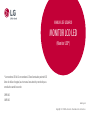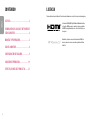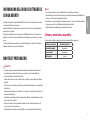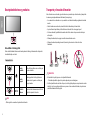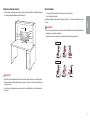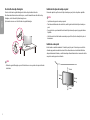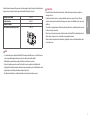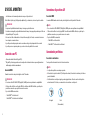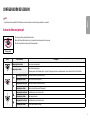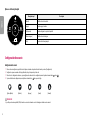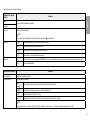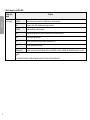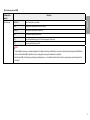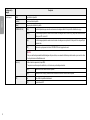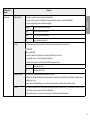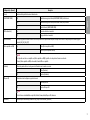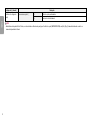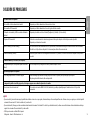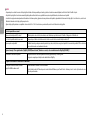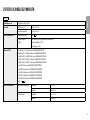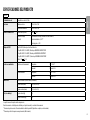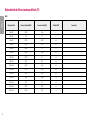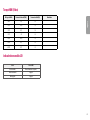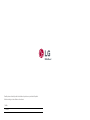LG 34WL50S-B El manual del propietario
- Categoría
- Televisores
- Tipo
- El manual del propietario
Este manual también es adecuado para
El LG 34WL50S-B es un monitor LED curvo con una resolución de 3440 x 1440 píxeles, un tiempo de respuesta de 5 milisegundos y una frecuencia de actualización de 75 Hz. Cuenta con una pantalla IPS de 34 pulgadas con un ángulo de visión de 178 grados y una relación de contraste de 1000:1. El monitor también tiene dos altavoces estéreo de 7 W integrados, un puerto HDMI y un puerto DisplayPort. Es compatible con la tecnología FreeSync de AMD, que ayuda a reducir el desgarro de la pantalla.
El LG 34WL50S-B es un monitor LED curvo con una resolución de 3440 x 1440 píxeles, un tiempo de respuesta de 5 milisegundos y una frecuencia de actualización de 75 Hz. Cuenta con una pantalla IPS de 34 pulgadas con un ángulo de visión de 178 grados y una relación de contraste de 1000:1. El monitor también tiene dos altavoces estéreo de 7 W integrados, un puerto HDMI y un puerto DisplayPort. Es compatible con la tecnología FreeSync de AMD, que ayuda a reducir el desgarro de la pantalla.


























-
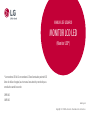 1
1
-
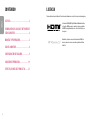 2
2
-
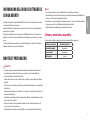 3
3
-
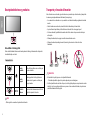 4
4
-
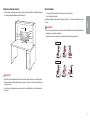 5
5
-
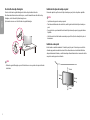 6
6
-
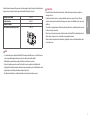 7
7
-
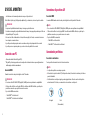 8
8
-
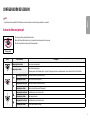 9
9
-
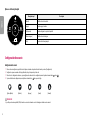 10
10
-
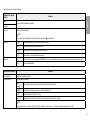 11
11
-
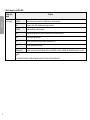 12
12
-
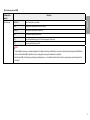 13
13
-
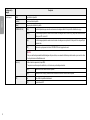 14
14
-
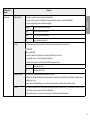 15
15
-
 16
16
-
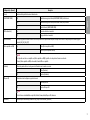 17
17
-
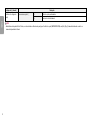 18
18
-
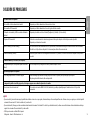 19
19
-
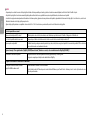 20
20
-
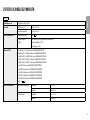 21
21
-
 22
22
-
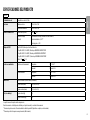 23
23
-
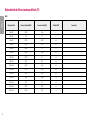 24
24
-
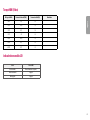 25
25
-
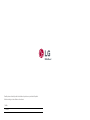 26
26
LG 34WL50S-B El manual del propietario
- Categoría
- Televisores
- Tipo
- El manual del propietario
- Este manual también es adecuado para
El LG 34WL50S-B es un monitor LED curvo con una resolución de 3440 x 1440 píxeles, un tiempo de respuesta de 5 milisegundos y una frecuencia de actualización de 75 Hz. Cuenta con una pantalla IPS de 34 pulgadas con un ángulo de visión de 178 grados y una relación de contraste de 1000:1. El monitor también tiene dos altavoces estéreo de 7 W integrados, un puerto HDMI y un puerto DisplayPort. Es compatible con la tecnología FreeSync de AMD, que ayuda a reducir el desgarro de la pantalla.
Artículos relacionados
-
LG 27UL850-W Manual de usuario
-
LG 27UL850-W El manual del propietario
-
LG 29WK600-W Manual de usuario
-
LG 34BK650-W El manual del propietario
-
LG 27UL850-W Manual de usuario
-
LG 34WN780-B Manual de usuario
-
LG 34WN750-B Manual de usuario
-
LG 29WN600-W El manual del propietario
-
LG 29WN600-W El manual del propietario
-
LG 27MP59G Manual de usuario